win10内置的图片查看器,即windows照片查看器,是用户日常查看图片的重要工具。然而,在使用过程中,有时会遇到图片查看器无法打开的问题。本文将介绍几种常见的解决方法,帮助用户快速解决这一问题。
有时候,简单的重新启动计算机就可以解决程序无法打开的问题。这可能是由于系统资源暂时被占用或程序冲突导致的。因此,当遇到图片查看器无法打开的情况时,不妨先尝试重新启动计算机,看是否能解决问题。
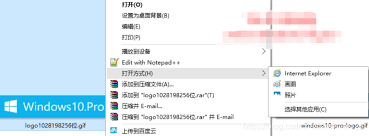
如果图片查看器仍然无法打开图片,可能是因为文件关联出现了问题。用户可以右键点击图片文件,选择“属性”,在“打开方式”中确认是否选择了“照片查看器”。如果没有选择,可以点击“更改”按钮,从列表中选择“照片查看器”作为默认打开程序。
系统更新可以解决一些已知的软件问题。用户可以通过打开windows更新,检查并安装系统更新补丁,以确保windows系统是最新版本。有时,图片查看器无法打开的问题可能是由于系统漏洞或过时组件导致的,更新系统后这些问题可能会得到解决。
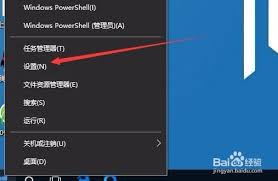
如果以上方法都无效,用户可以尝试修复或重新安装照片查看器。具体操作如下:
1. 打开windows设置,点击“应用”。
2. 在“应用和功能”中找到“照片查看器”(或称为“照片”应用)。
3. 点击“高级选项”,选择“重置”或“卸载”。如果选择卸载,卸载完成后,可以从microsoft store重新下载并安装照片查看器。
如果图片查看器无法打开特定格式的图片,可能是因为该格式不被支持。用户可以使用图像处理软件,如photoshop、gimp或在线工具,将图片转换成windows照片查看器支持的格式,如jpeg或png。
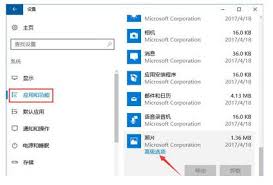
windows注册表中与图片关联相关的设置错误,也可能导致照片查看器无法正常识别和打开图片。用户可以通过以下步骤修复注册表:
1. 按win+r组合键,输入regedit,打开注册表编辑器。
2. 依次点击展开hkey_classes_root⁄⁄.jpg(或其他图片扩展名)。
3. 检查默认值是否指向正确的应用程序。如果需要,创建或修改默认值,将其指向“windows photo viewer”。
如果以上方法都无效,用户可以考虑使用第三方图片查看器。这些查看器通常支持更多的图片格式,且性能更优。常见的第三方图片查看器包括irfanview、xnview、photoscape等。用户可以根据自己的喜好和需求选择合适的查看器。
总之,当遇到win10内置图片查看器打不开的问题时,用户不必过于担心。通过尝试以上几种方法,相信大多数问题都能得到解决。如果问题依然存在,建议联系microsoft的技术支持团队,获取更进一步的帮助和指导。
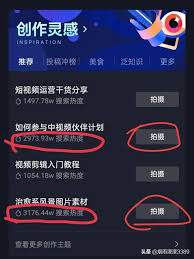
在使用抖音的过程中,有时用户可能会遇到评论功能受限的情况。这种限制可能由多种原因引起,恢复时间也因违规程度、用户态度以及系统审核等因素而异。本文将详细探讨抖音评论受限的恢复时间及相关因素。抖音评论受限的原因抖音评论功能受限通常源于以下几种原因:1.违规操作:用
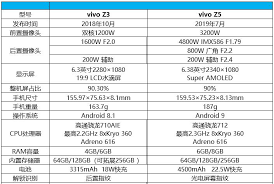
在当今智能手机市场中,屏幕质量是消费者选择手机时的重要考量因素之一。分辨率作为衡量屏幕清晰度的关键指标,直接影响到用户的视觉体验。对于vivoz5这款备受关注的智能手机来说,其屏幕分辨率更是众多用户关心的话题。本文将深入探讨vivoz5的屏幕分辨率,帮助大家更

在当今这个充满活力与创意的时代,抖音作为一款短视频社交平台,已经成为了许多人展示才华、分享生活的重要渠道。随着抖音电商功能的不断完善和升级,越来越多的用户开始通过抖音进行商品销售。为了帮助大家更好地利用抖音的商品卡功能,下面将详细介绍如何设置抖音商品卡入口。准
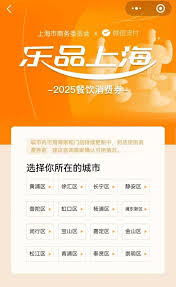
在充满活力的2025年,上海市政府再次为市民和游客送来了实实在在的福利——大规模的消费券发放活动!无论是餐饮、旅游还是体育、电影,各类消费券都将为您的消费生活增添一抹亮色。那么,如何轻松领取这些消费券呢?快来跟随我们的指南,一起开启优惠之旅吧!一、领取时间与平
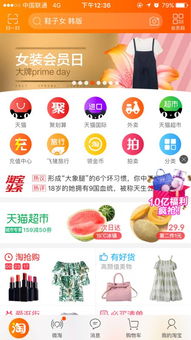
淘宝精选作为淘宝平台上的一个特色板块,汇聚了众多优质商品和优惠活动,是许多购物者喜爱的区域。然而,对于一些新手用户来说,找到淘宝精选的入口可能并不直观。本文将从多个维度介绍如何进入淘宝精选,帮助用户轻松访问这一精选购物区域。通过淘宝app进入淘宝精选对于大多数

在使用microsoftword进行文档编辑时,错别字的出现不仅影响阅读体验,还可能传递错误的信息。为了提高工作效率和文档质量,掌握快速查找错别字的方法至关重要。以下是一些实用的技巧和步骤,帮助你在word中迅速发现并纠正错别字。1.利用拼写和语法检查功能wo